Nombre de dominio personalizado Weppa Cloud #
Con Weppa Cloud PaaS, tienes la posibilidad de establecer una dirección de dominio externo para tu sitio, en lugar de la URL del entorno predeterminado (es decir , {nom_entorno} . userbog-j.weppacloud.co ). El nombre de dominio personalizado weppa cloud permite promocionar tu marca única y mejorar el reconocimiento de tu aplicación web en Internet. Antes de sumergirnos, tratemos algunos conceptos básicos para una mejor experiencia:
- Dominio Es el nombre que especifica en un navegador para acceder a un sitio web. La parte del nombre en el extremo derecho (por ejemplo, .com o .org ) se conoce como dominio de nivel superior (TLD) y la parte anterior, el dominio de segundo nivel (SLD). El subdominio es una parte opcional, que se coloca delante del SLD y se separa con un punto.
- Dominio raíz Es una combinación de los nombres de dominio de segundo y de nivel superior sin el subdominio. Dicha dirección representa un sitio web completo en lugar de una página web en particular. Cada sitio tiene un dominio raíz único, que se incluye en todas sus páginas y subdominios.
- DNS Es un sistema que convierte nombres de dominio textuales en direcciones IP numéricas, que son necesarias para localizar e identificar servicios web. Por ejemplo, cuando escribes www .mydomain.com en la barra de direcciones del navegador, buscas la dirección IP real del servidor que aloja esta página, por ejemplo, 209.50.246.12 . A continuación, si escribes https : //209.50.246.12/ , llegará exactamente al mismo sitio.
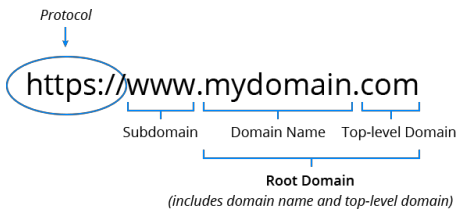
¿Cómo configurar un nombre de dominio personalizado Weppa Cloud? #
Existen dos formas de configurar un nombre de dominio personalizado de tus aplicaciones o entornos de la nube de Weppa Cloud. La primera se realiza a través de un registro CNAME y la segunda a través de una IP publica.
Configuración de dominio personalizado a través de CNAME #
1. Accede al panel de control donde tienes ubicado el entorno con tu aplicación instalada, allí debes darle clic en los ajustes del mismo.
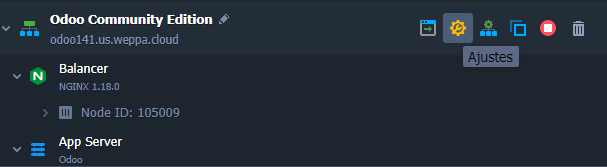
2. Te desplegara el panel de configuraciones, accede a la opción de dominio personalizado.
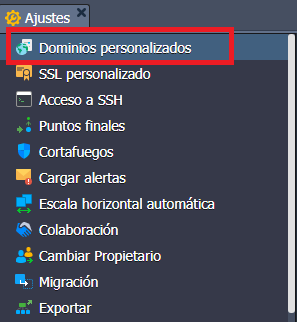
3. Llena los campos que te aparecen allí, es decir en el primer punto debes colocar el nombre del dominio que tendrá tu aplicación por ejemplo en nuestro caso weppa.com.co. Debes copiar la dirección de tu aplicación que te la proporciona el sistemas cuando agregas el dominio.
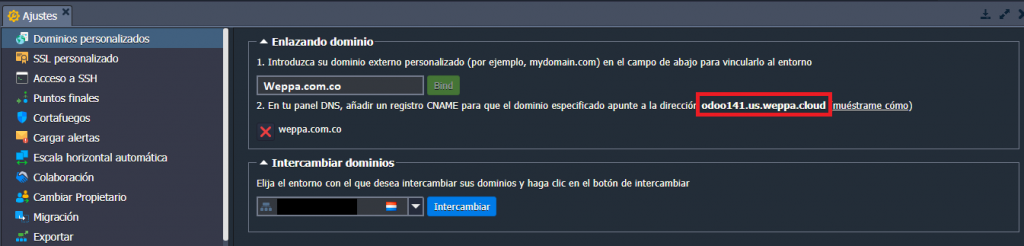
¿Cómo configurar el registro DNS? #
1. Ingresa a tu administrador DNS de tus dominios en nuestro caso Cloud Flare. Agrega el registro DNS para el dominio que creaste, en nuestro caso weppa.com.co
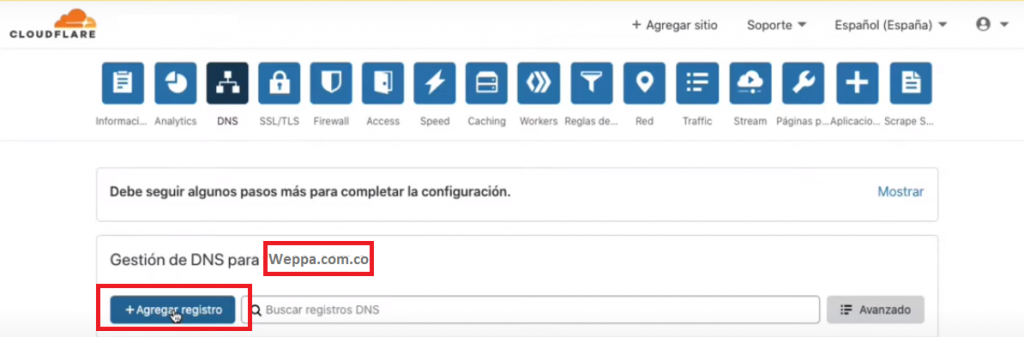
2. Deberás llenar los campos con la información que te proporciono el panel de configuración del dominio personalizado, en el campo tipo deberás colocar CNAME, en el nombre será el de tu dominio en nuestro caso weppa.com.co, en el destino deberás colocar el registro CNAME que nos genero el paso anterior en nuestro caso odoo141.us.weppa.cloud por ultimo guarda el registro.
Deberás esperar unos minutos para verificar que tu dominio este apuntando a tu entorno.
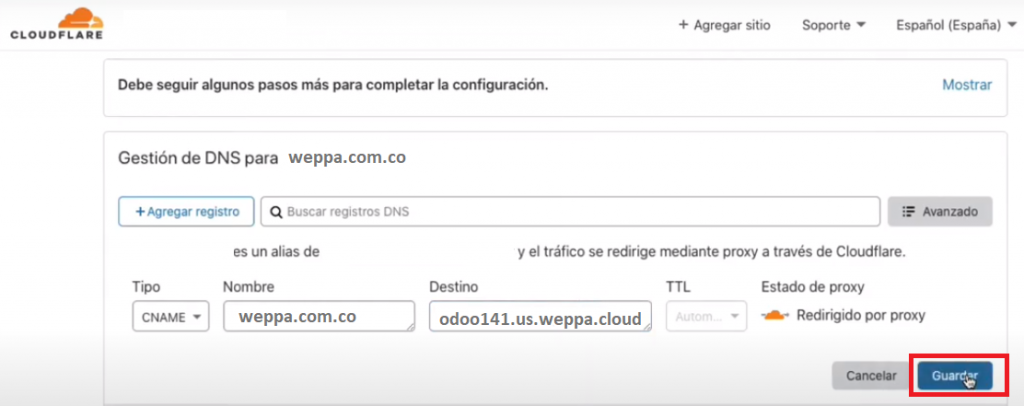
3. Copia y pega en una nueva pestaña el nombre de tu dominio en nuestro caso weppa.com.co.
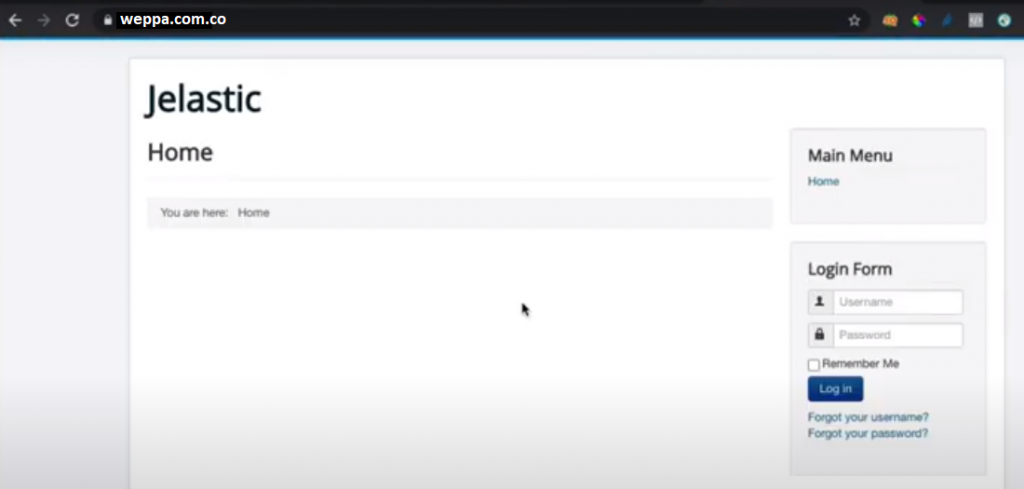
Con esto podrás disfrutar de tu nombre de dominio personalizado Weppa Cloud.
Nota: Cualquier cambio de DNS que realices puede tardar hasta 48 horas en reflejarse en Internet, ya que tu ckequeador deber buscar las zonas en las que tu dominio aparecerá activo.
Configuración de dominio personalizado a través de IP publica #
- Debes acceder a la topología de tu entorno.

2. Dentro de tu topología debes activar tu ip publica, dar clic en aceptar y se creara tu ip publica en el entorno seleccionado.
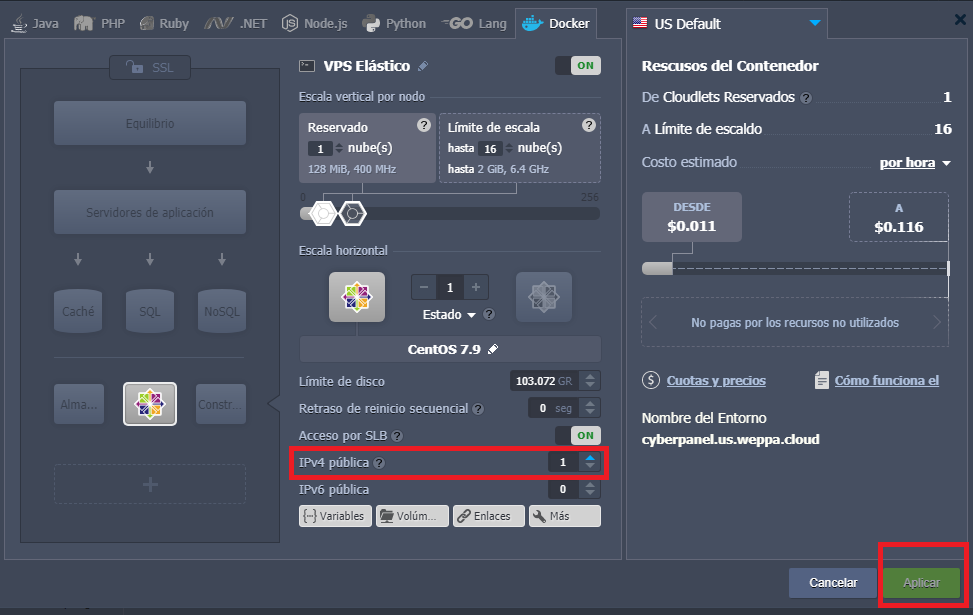
3. Dirigirte a tu administrador DNS como lo hicimos en la configuración de registro, en este caso deberás crear un registro de tipo A pegando la ip publica que generaste y así queda configurado tu nombre de dominio personalizado.
Te recomiendo ver el siguiente video para aclarar tus dudas.






